Utiliser les dossiers publics favoris dans Outlook sur le web et le nouvel Outlook pour Windows dans Exchange Online
Dans le client Outlook, les utilisateurs de votre organisation peuvent ajouter des dossiers publics à leur dossier Favoris. Ensuite, en fonction des stratégies de votre organization, ils peuvent utiliser Outlook sur le web ou le nouvel Outlook pour Windows pour ajouter ces mêmes dossiers publics à leurs favoris et exécuter certaines fonctions dans Outlook sur le web qu’ils utilisent dans le client Outlook.
Ajout de dossiers publics aux favoris dans Outlook
Pour que les utilisateurs puissent exécuter certaines tâches sur des dossiers publics dans leur dossier Favoris, ils doivent d'abord utiliser le client Outlook pour ajouter des dossiers publics au dossier Favoris.
Remarque
Pour plus d'informations sur la création et la configuration de dossier publics, les utilisateurs de votre organisation peuvent consulter la rubrique Créer un dossier public dans Outlook.
Dans Outlook, accédez au mode d'affichage dossiers. Cliquez sur les trois points sur la barre de navigation, puis cliquez sur Dossiers.

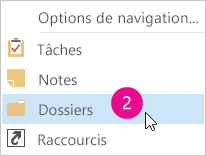
Si nécessaire, faites défiler jusqu'au nœud Dossiers publics dans le volet de navigation. Cliquez pour développer le dossier Tous les dossiers publics.
Cliquez avec le bouton droit de la souris sur le dossier public que vous souhaitez ajouter aux Favoris, puis sélectionnez Ajouter aux favoris...
Remarque
Par défaut, le dossier Favoris se trouve directement sous le dossier Tous les dossiers publics dans la barre de navigation.
Dans la boîte de dialogue Ajouter aux Favoris, vous pouvez renommer le dossier pour vos Favoris uniquement. Cliquez sur Ajouter pour ajouter le dossier aux Favoris.
Importante
Il existe plusieurs types de dossiers publics. Pour que les utilisateurs puissent travailler avec un dossier public favori dans Outlook sur le web, le dossier public doit être de type éléments de Courrier, éléments de Calendrier ou éléments de Contact.
Ajouter des dossiers publics favoris dans Outlook sur le web et la nouvelle version d’Outlook pour Windows
Pour que les utilisateurs puissent accéder à leurs dossiers publics préférés Outlook, ils doivent également les ajouter à leurs favoris dans Outlook sur le web ou le nouvel Outlook pour Windows. Le client Outlook ne synchronise pas automatiquement les dossiers publics avec Outlook sur le web ou le nouvel Outlook pour Windows.
Pour ajouter un dossier public dans Outlook sur le web ou le nouvel Outlook pour Windows, cliquez avec le bouton droit sur Dossiers, puis choisissez Ajouter un dossier public aux favoris. Recherchez le dossier et cliquez sur Ajouter.

Les utilisateurs peuvent alors utiliser Outlook sur le web pour effectuer les tâches suivantes dans leurs dossiers publics Calendrier, Contacts ou Messagerie favoris :
Créer des éléments dans les dossiers publics
Récupérer des éléments
Mettre à jour des éléments
Supprimer des éléments
Importante
Si vous souhaitez supprimer des dossiers des Favoris, veillez à les supprimer au lieu de les supprimer. Lorsque vous supprimez un dossier des Favoris, le dossier d’origine dans la liste des dossiers reste. La suppression d’un dossier des Favoris supprime le dossier et son contenu d’Outlook. Vous trouverez plus d’informations ici.